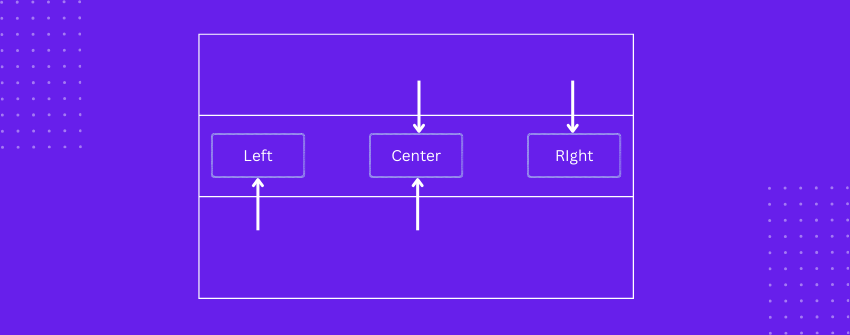Ha rellenado la tabla, ordenado las columnas y dado estilo a los bordes, pero puede que haya algo que no encaje. Ese "algo" suele ser la alineación. Sin una alineación horizontal adecuada, incluso un diseño limpio puede resultar incómodo o difícil de leer. La posición del contenido en cada celda, ya sea a la izquierda, al centro o a la derecha, puede cambiar por completo la apariencia de la tabla.
Cuando el contenido de las celdas se alinea correctamente, todo el diseño parece más pulido. Los nombres de los planes se ven mejor centrados. Los precios se leen mejor cuando están alineados a la derecha. Sin este pequeño detalle, incluso una tabla bien diseñada puede parecer desequilibrada.
En esta guía, le mostraremos cómo alinear horizontalmente el contenido de las tablas en WordPress para que todo quede exactamente donde debe. Con unos sencillos pasos, puedes hacer que tus tablas parezcan más estructuradas y fáciles de leer.
Método 1: Utilizar el bloque de tabla predeterminado en WordPress
El bloque Tabla por defecto en WordPress soporta alineación horizontal, pero sólo a nivel de toda la tabla. Eso significa que puedes establecer la alineación para todas las celdas a la vez, pero no puedes alinear celdas individuales de forma diferente.
Sólo tienes que seguir los pasos que se indican a continuación para aplicar la alineación horizontal utilizando el editor predeterminado.
Paso 1: Añade un bloque de tabla a tu entrada o página
Utilice el icono "+" del insertador de bloques, busque Tabla e inserte el bloque en su entrada o página. Ajusta el número de filas y columnas según sea necesario.
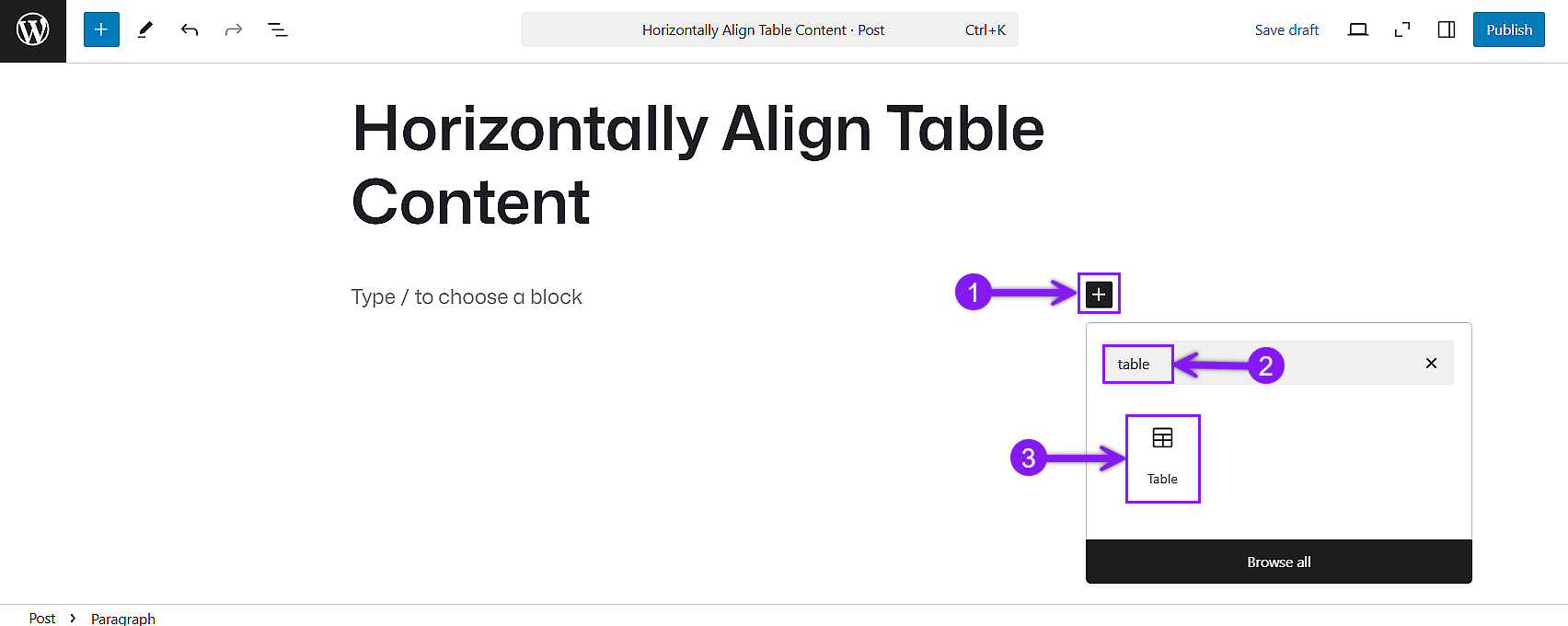
Paso 2: Introducir texto en la tabla
Añada su contenido a cada celda. Recuerde que el bloque Tabla por defecto sólo permite texto; otros tipos de contenido, como imágenes o botones, no son compatibles aquí.
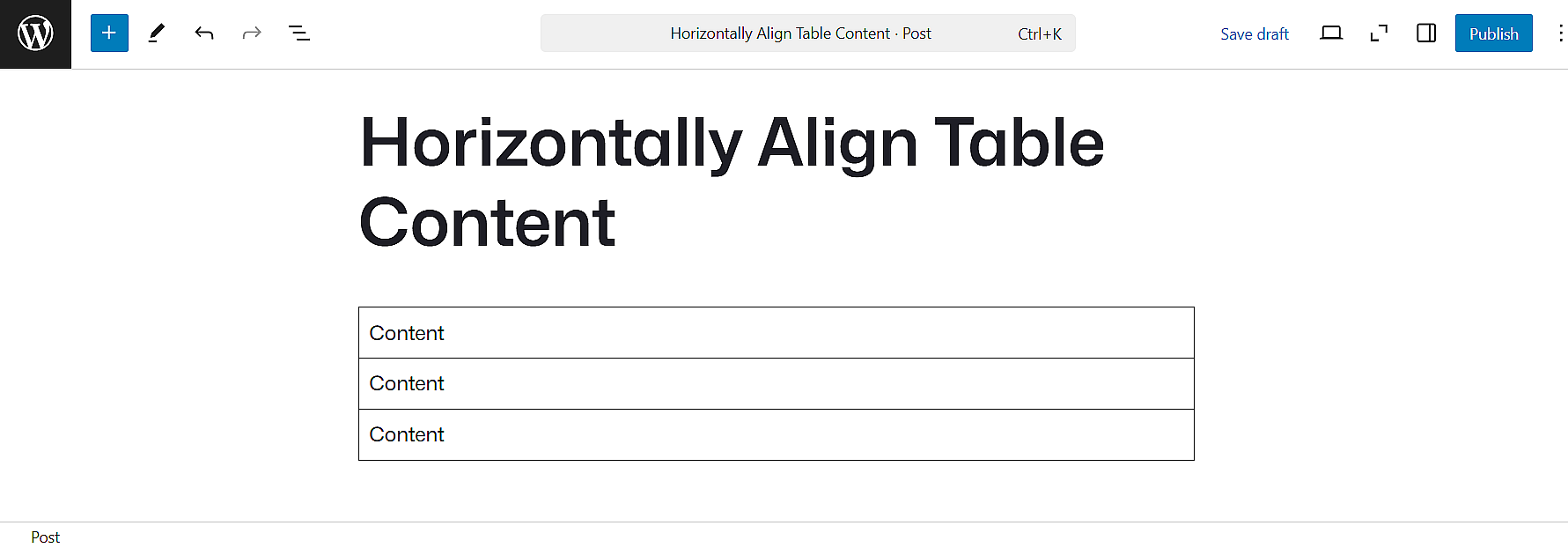
Paso 3: Ajustar la alineación horizontal
Haga clic en cualquier lugar dentro de la tabla. En la barra de herramientas del bloque, en la parte superior, seleccione el icono de alineación. Elige entre izquierda, centro o derecha, y el cambio se aplicará a todas las celdas de la tabla.
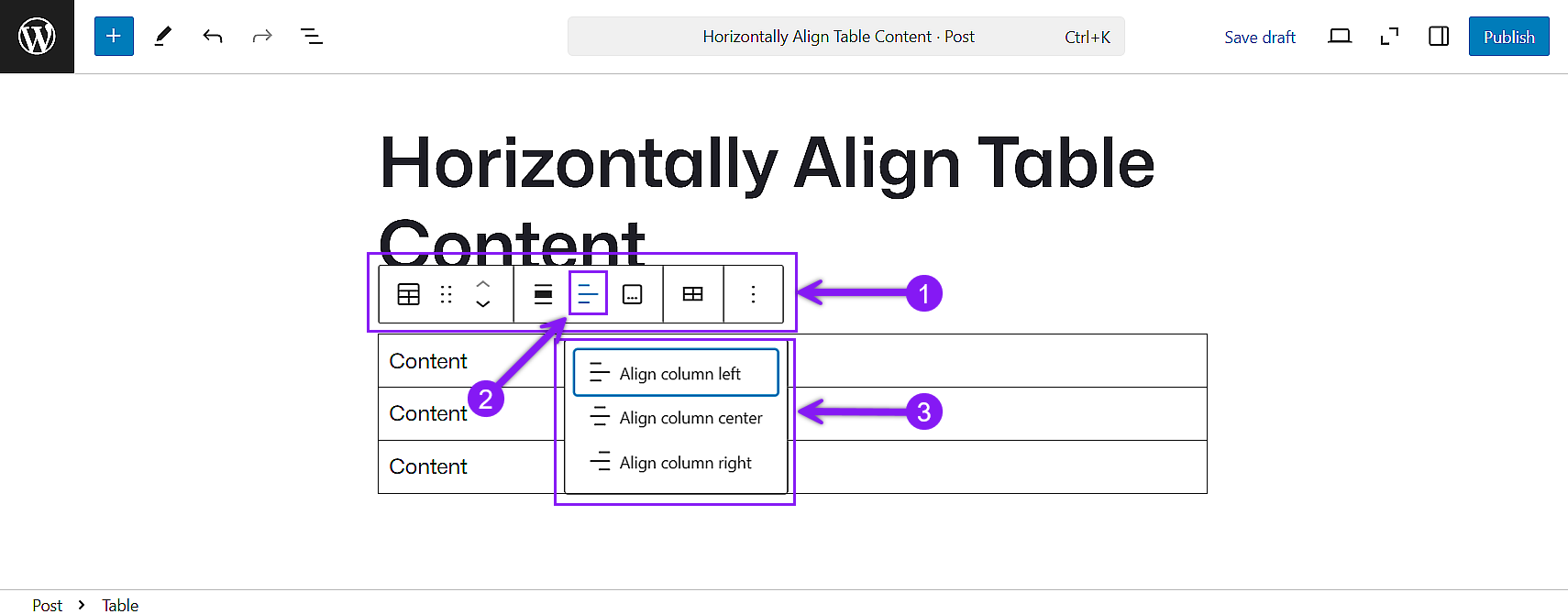
Método 2: Uso del plugin Tableberg
Si necesita un mayor control sobre el diseño de la tabla, la función Tableberg es una mejor opción. Le permite insertar varios tipos de contenido dentro de cada celda y ajustar la alineación horizontal de forma individual para cada uno.
Para alinear contenidos con Tableberg, siga estos pasos.
Paso 1: Instalar y activar el plugin Tableberg
Accede a tu panel de WordPress, ve a Plugins → Añadir nuevo, busca "Tableberg" y haz clic en Instalar ahora, seguido de Activar.
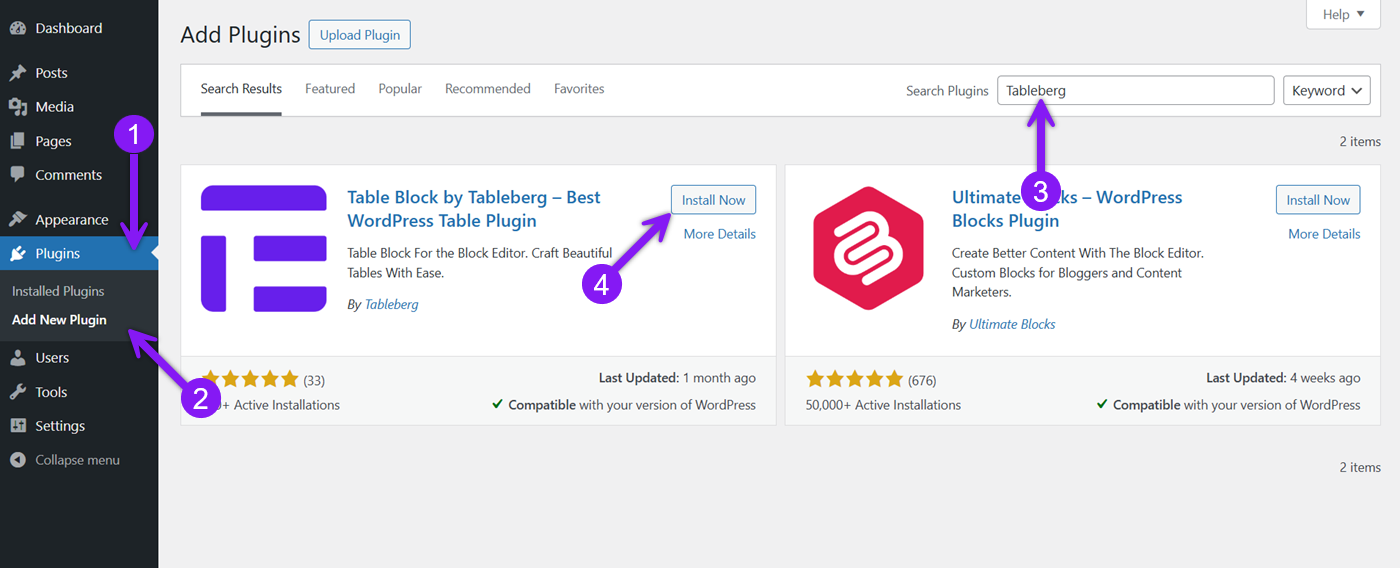
Paso 2: Insertar un bloque Tableberg
Vaya primero a la página/publicación existente o cree una nueva, después haga clic en el icono "+" del insertador de bloques, busque Tableberg e inserte el bloque. Elige el número de filas y columnas que prefieras.
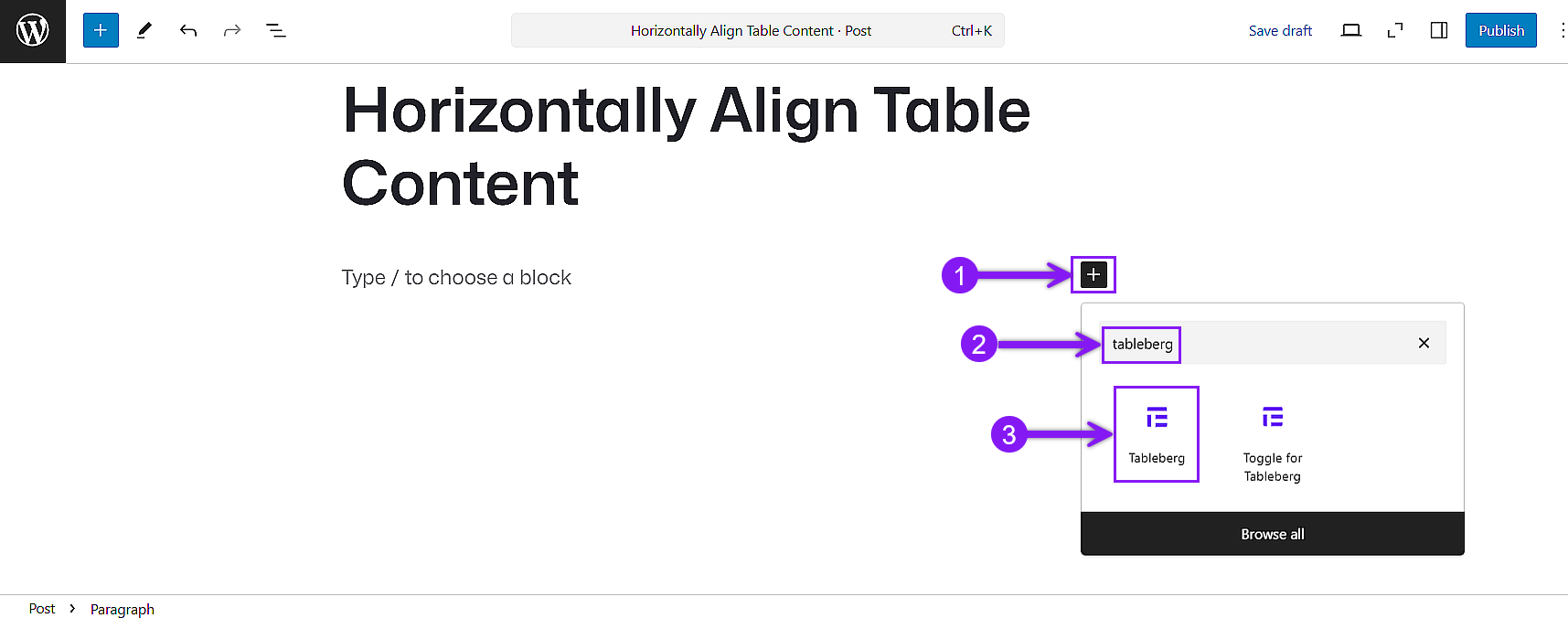
SPaso 3: Añadir contenido a cada celda
Haz clic dentro de cualquier celda y empieza a añadir tu contenido. Utiliza el icono "+" de inserción de bloques para añadir diferentes tipos de contenido. Tableberg permite contenido enriquecido como imágenes, botones, texto, iconos y mucho más. Por defecto, tu contenido estará alineado horizontalmente a la izquierda.
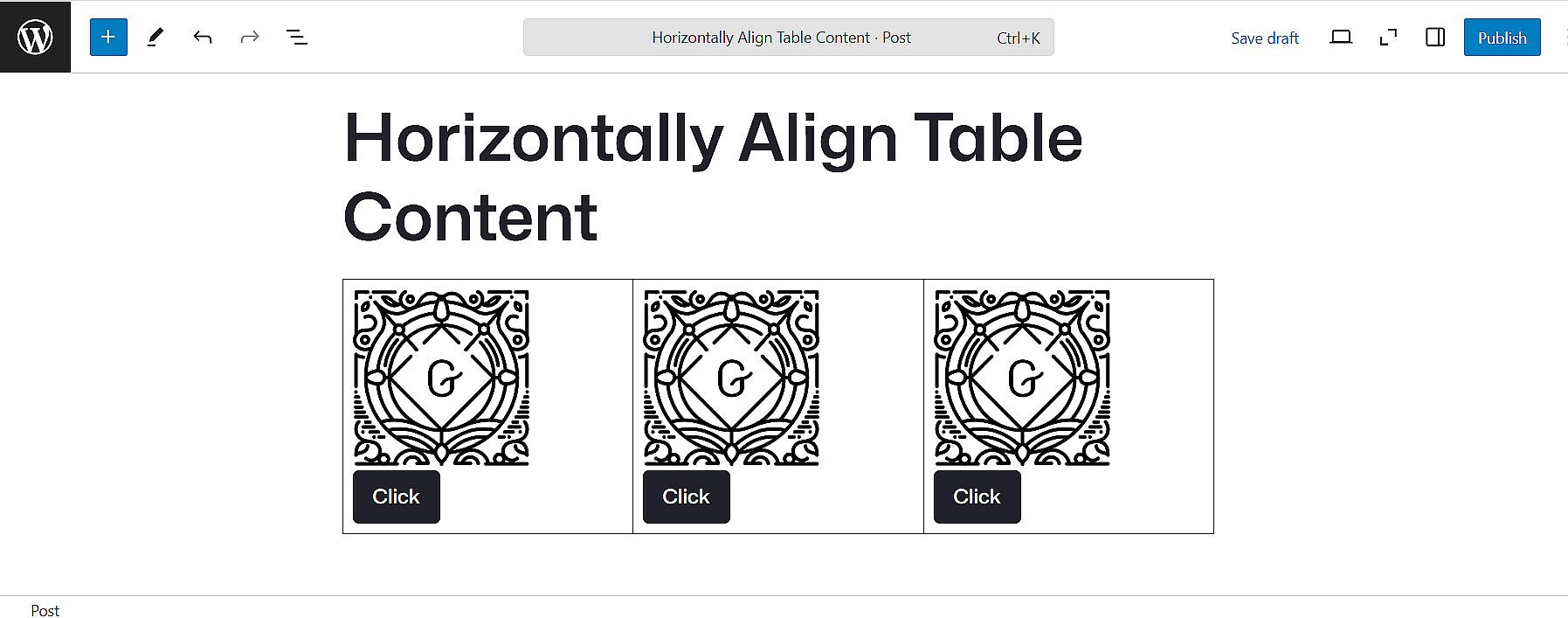
Paso 4: Ajuste la alineación de cada elemento
Haga clic en el borde de la celda concreta a la que desea aplicar la alineación. Cuando aparezca la barra de herramientas de bloque, utilice la opción "Alinear hijos de celda" para ajustar la alineación a la izquierda, al centro o a la derecha. Esto ajustará la posición de todo el contenido dentro de esa celda.
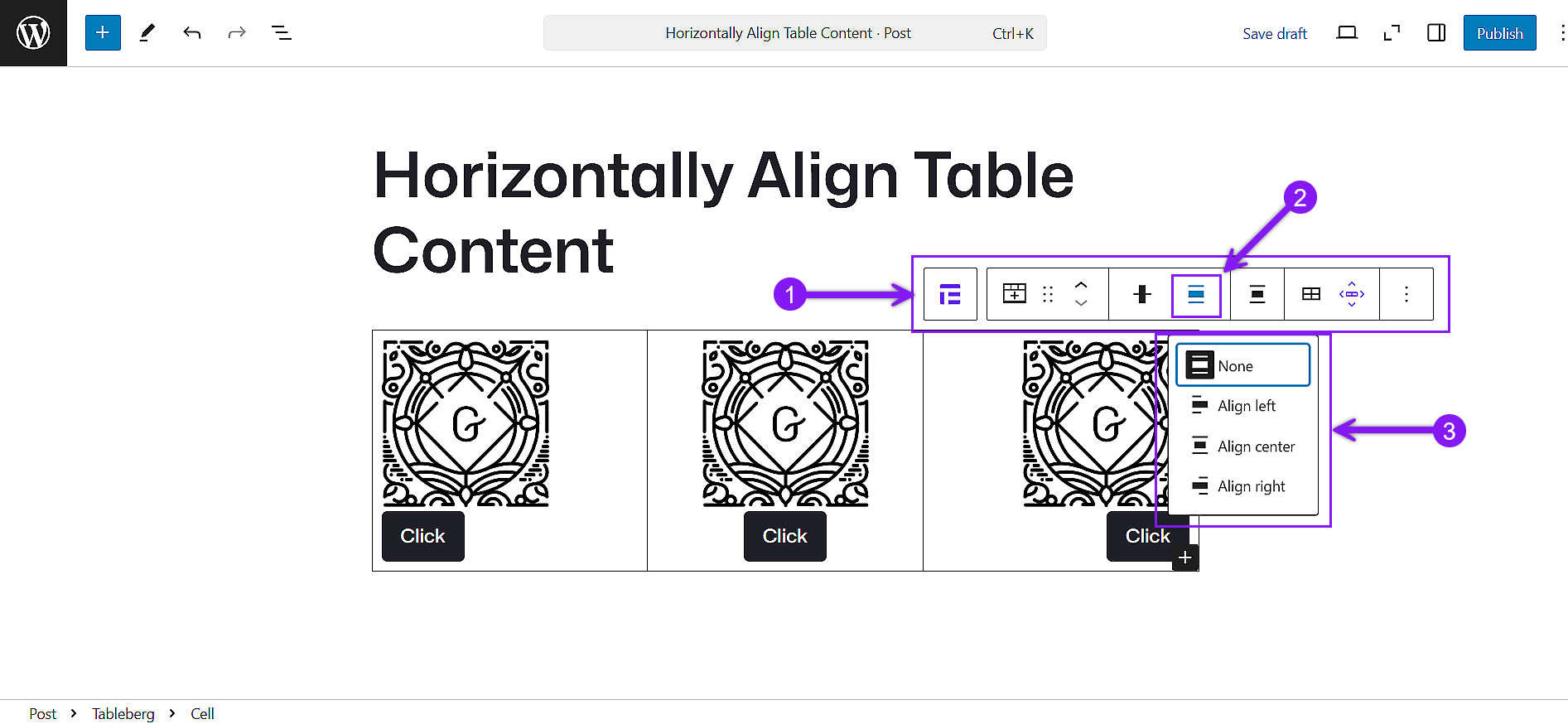
Además, cada elemento de contenido dentro de la celda tiene su propio ajuste de alineación, que aparece en la barra de herramientas al hacer clic en ese bloque específico. Esto te da un control total sobre cada elemento a posicionar dentro de la celda.
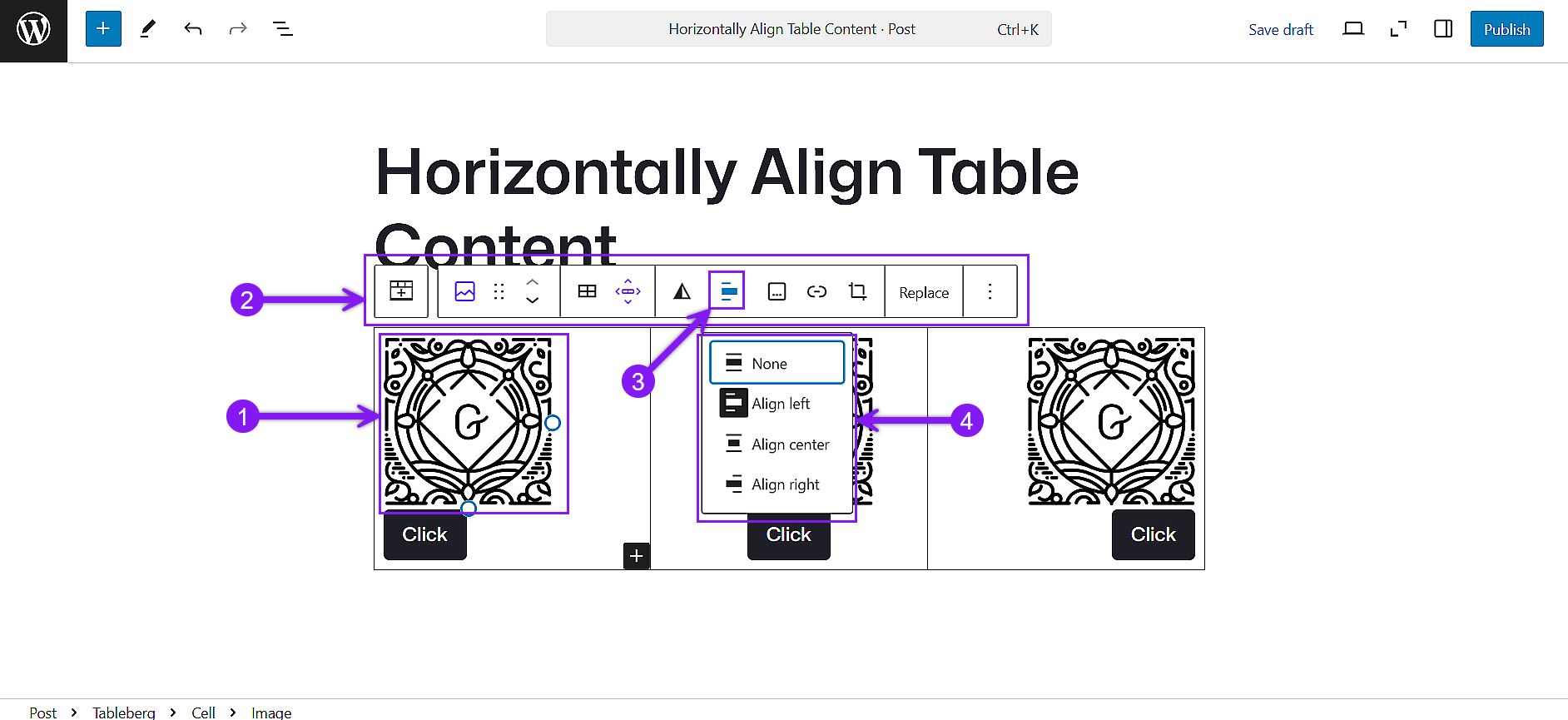
Conclusión
Tanto si estás creando una tabla básica como un diseño con estilo, la alineación horizontal es clave para que tu contenido parezca intencionado y organizado. El bloque Tabla de WordPress por defecto ofrece una alineación rápida para todas las celdas a la vez, pero cuando necesitas un control individual, Tableberg es la herramienta que hace el trabajo. Le permite alinear cada elemento en sus propios términos, dando a sus tablas la claridad y el equilibrio que necesitan para comunicar su contenido con eficacia. Al final, unas pocas y sencillas opciones de alineación pueden marcar la diferencia entre un diseño tosco y una tabla que realmente funcione.
Lea también: